推荐的纬地设置
纬地使用小技巧
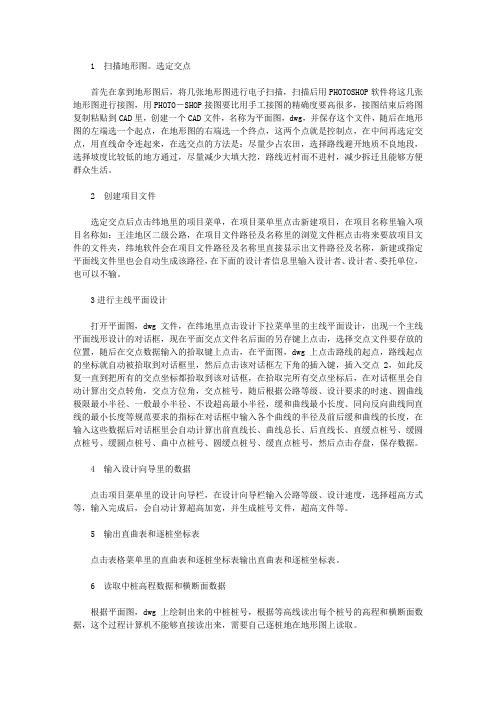
1 扫描地形图。
选定交点首先在拿到地形图后,将几张地形图进行电子扫描,扫描后用PHOTOSHOP软件将这几张地形图进行接图,用PHOTO-SHOP接图要比用手工接图的精确度要高很多,接图结束后将图复制粘贴到CAD里,创建一个CAD文件,名称为平面图,dwg,并保存这个文件,随后在地形图的左端选一个起点,在地形图的右端选一个终点,这两个点就是控制点,在中间再选定交点,用直线命令连起来,在选交点的方法是:尽量少占农田,选择路线避开地质不良地段,选择坡度比较低的地方通过,尽量减少大填大挖,路线近村而不进村,减少拆迁且能够方便群众生活。
2 创建项目文件选定交点后点击纬地里的项目菜单,在项目菜单里点击新建项目,在项目名称里输入项目名称如:王洼地区二级公路,在项目文件路径及名称里的浏览文件框点击将来要放项目文件的文件夹,纬地软件会在项目文件路径及名称里直接显示出文件路径及名称,新建或指定平面线文件里也会自动生成该路径,在下面的设计者信息里输入设计者、设计者、委托单位,也可以不输。
3进行主线平面设计打开平面图,dwg文件,在纬地里点击设计下拉菜单里的主线平面设计,出现一个主线平面线形设计的对话框,现在平面交点文件名后面的另存键上点击,选择交点文件要存放的位置,随后在交点数据输入的拾取键上点击,在平面图,dwg上点击路线的起点,路线起点的坐标就自动被拾取到对话框里,然后点击该对话框左下角的插入键,插入交点2,如此反复一直到把所有的交点坐标都拾取到该对话框,在拾取完所有交点坐标后,在对话框里会自动计算出交点转角,交点方位角,交点桩号,随后根据公路等级、设计要求的时速、圆曲线极限最小半径、一般最小半径、不设超高最小半径,缓和曲线最小长度、同向反向曲线间直线的最小长度等规范要求的指标在对话框中输入各个曲线的半径及前后缓和曲线的长度,在输入这些数据后对话框里会自动计算出前直线长、曲线总长、后直线长、直缓点桩号、缓圆点桩号、缓圆点桩号、曲中点桩号、圆缓点桩号、缓直点桩号,然后点击存盘,保存数据。
纬地使用教程
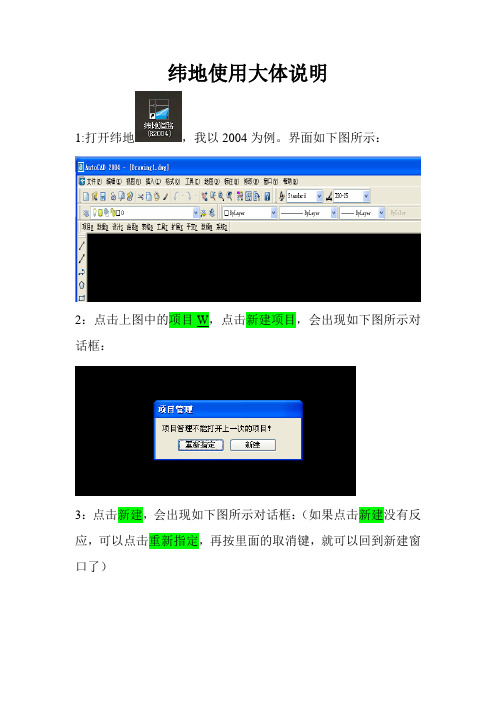
纬地使用大体说明1:打开纬地,我以2004为例。
界面如下图所示:2:点击上图中的项目W,点击新建项目,会出现如下图所示对话框:3:点击新建,会出现如下图所示对话框:(如果点击新建没有反应,可以点击重新指定,再按里面的取消键,就可以回到新建窗口了)对话框中,可以对新建项目名称进行改变,项目文件路径及名称是指你打算把这个项目存在哪个地方,建议在做设计的时候,单独起一个文件夹,把新建项目名称包含在内,以后所有的设计资料把包括在这个文件夹里面,不至于搞错哈!具体事例见下图所示:(设计人和设计单位可以暂时不管它)此文件夹就是项目文件路径及名称里的浏览路径。
对于新建或指定平面线文件这个不用管它,只要把项目文件路径及名称设置好,自动默认成一样的文件夹保存。
此时,点击确定键就可以了。
以上是在利用纬用时,必须的一个步骤。
4:点击设计,,主线平面设计,会出现如下对话框:点击拾取键,拾取整个线形的起点,在屏幕上随便点一点,会出现如下图所示:此时,点击图中的插入键,插入交点1,点击是,在屏幕上随便点击一点,尽量离第一点有段距离,并且掌握一定的角度,便于练习后面的曲线设置。
交点2和交点3可以直接在屏幕上点取就可以了,交点结束的时候,点击鼠标右键确认即可。
如下图所示:此时,点击确定键,表示你已经认可了你的交点。
点击上图左下角的控制键,可以对桩号等许多要素进行设置:里面可以设置字体的大小,可以把标注位置点开,选择,点击确定键,再点击计算绘图键,这样你的线形出来后,是以20米为桩号显示出来。
5:拖动左侧箭头,来回移动,移动到交点1,如下图位置:可以设置圆曲线半径RC,以及缓和曲线长度S1和S2,两者尽量设置成一样大小,如下图所示:注:在本图中只为演示说明需要,所设置的不一定符合规范要求。
同理设置交点2的上述半径和缓和曲线长度。
最后点击计算绘图键,看一下如下效果。
注:只为演示,可能曲线点直线段长度不符合要求。
在实际操作中,要考虑同向与反向曲线间的直线段距离。
纬地操作步骤(配图)

纬地 5.88路线设计基本教程之宇文皓月创作1.用纬地软件打开需要设计的地形图。
2.项目---新建项目,选好要保管设计文件的路径(最好新建一个文件夹,因为设计过程中会生成很多的数据文件)3.设计---主线平面设计。
在这进行路线的平面设计,先点拾取,拾取的点为你的路线起点,然后再点拔出,拔出为设计路线的平面交点。
选完点之后记得要点击保管,否则系统数据不会自动更新。
4.项目---设计向导。
一直点击下一步设计你相应等级公路的参数。
(一般来说都不需要改,系统已经把相应等级的的规范数据已输入进去)最后要点击自动计算超高加宽,显示出现红色暗示该标段有不符合规范。
5.快捷建立三维数模地形图。
1)先将你地形图复制一份出来,把边框和其他的都删掉,仅留下地形线即可,保管关掉该图。
2)打开纬地软件--数模---新数模。
根据设计地形图的推想出的最小高程和最大高程填进去,这样系统计算出来的三维地形图误差大大减小。
3)数模---三维数据读入---选dwg文件结尾的----打开刚才复制的地形图出现下面的对话框----选择所有地面线的图层,数据类型都为地形点。
然后开始读入---4)数模---数据预检把最小、大高程改为刚才修改的一样。
确定。
5)数模—三角构网保管。
数模文件已建成,把复制的地形图关掉即可。
6.设计纵断面图。
数模---数模应用---纵断面插值----设计----纵断面设计。
(由于纵断面地形图它在固定的位置,说个快捷键快速找到该图:re回车z回车a回车)拾点—拔出(注意:终点桩号要根据平面终点桩号输入进去)7.设计----纵断面绘图。
把绘图栏目那里全部取消,然后再从新逐一按顺序点击。
再点击搜索全线看三个终点桩号是否一样。
再点击批量绘图8.横断面绘图。
数模---数模应用----横断面插值----设计----路基计算(选择好路基设计文件保管的路径,最后点击搜索全线)9.设计----横断面设计绘图(划红线位置需要点击)10.所需要的表格在表格的工具栏里,直接按输出即可。
纬地使用经验(一般道路设计流程)6.8

纬地使用经验(一般道路设计流程)6.8工具:windows7 64位系统、纬地6.8软件1.路线设计:地形图处理→等高线分色→路线平面设计(选交点前先进行控制设置,不然桩号不对)→进行设计向导设计(公路等级、车道、超高加宽设计,项目标识有特殊段如匝道ZK则只需要输入Z)→平面自动分图(其中标准图框可以在项目管理器中更改)如下图:2.纵断面设计:地形图处理→找到首曲线、计曲线、高程点所在的图层→新数模→三维数据读入→三角构网→纵断面差值、横断面差值→纵断面设计按钮(计算显示)→范围缩放(输入“Z”回车,再输入“E”回车)这里会有些32位电脑出现AUTOCAD用尽系统内存的情况,64位无影响,处理办法:(1) 32位系统默认2G内存,打开3G开关可以解决此问题1)右击“开始”菜单的“附件”程序组中“命令提示符”图标,单击“以管理员身份运行”。
2)在命令提示符下,输入:bcdedit /set IncreaseUserVa 30723)重启计算机(2)关闭3G运行办法:1)右击“开始”菜单的“附件”程序组中“命令提示符”图标,单击“以管理员身份运行”。
2)在命令提示符下,输入:3) bcdedit /deletevalue IncreaseUserVa4)重启计算机缩放后得找到纵断面图,一般在纵坡图上方很小的一个点。
接下来进行纵断面拉坡设计。
纵断面设计过程中有线型不合适的点可以在数据中编改。
纵断面设计→选点(选择路线起点,绘制纵断面拉坡图,注意尽量保证平包纵)→实时修改(点选要修改的变坡点后输入“Z”自由修改,可对纵断面设计进行调整)→纵断面设计(点击实时修改,输入“T”切线命令,进行竖曲线设计)→纵断面绘图(绘图比例V1:400 H1:2000,依次点选地质概况、填挖高度、设计高程、地面高程、坡度和坡长、直线及平曲线、里程桩号)→点击批量绘图→输入起始页码回车→输入终止页码回车→点选绘图基点得到纵断面图3.横断面设计路基设计计算→控制参数输入→横断面数据修改、或者导入→横断面绘图→绘图控制(1:400横向、插入图框、中线对齐、自动剪断地面线宽度20m、绘出路槽图形、记录三维数据、沟底标高、坡口脚距离、边坡坡度和横坡坡度、用地界宽)→设计控制(土方数据文件、添加起始和终止点的桩号)→土方控制(计入排水沟面积、填方扣路槽、挖方加路槽)→设计绘图(点取基点、输入起始页码)→得到横断面图补充说明:一、路线设计1 ) 虚交设置转角比较大的时候:做辅助线,但是必须在做辅助线时先进行其他类型平曲线设置,否则会出现致命错误(注意:纬地6.8做辅助线应该打开最近点使直线两端点分别处于交点两条线上,如图所示,6.8版本选不到交点仅能选择端点,也可以直接选择最近点)→得到虚交点A和B→打开主线设计框→选择交点6点击虚交→点击虚交设置→点击虚交点0再点击插入按钮→输入虚交点名称A和B→点击虚交点A和B的坐标再点击拾取按钮→拾取A和B的端点→点击完成按钮→得到虚交线点击拖动R按钮→选取基点拖动得到虚交曲线→虚交线设置完毕2 )“S”型曲线设置主线平面设计插入两个交点→选择靠后的交点(可设置前后缓和长度)→点击拖动R按钮→打开主线平面设计→选择前交点→输入前后缓和长度→点击试算→点击计算绘图按钮→“S”型曲线设置完毕3)“C”型曲线设置打开主线平面设计→插入两个交点→找到第一个交点输入圆曲线半径和前后缓和长度→找到第二个交点输入前后缓和长度并选择与前交点相接模式→点击试算并点击计算绘图按钮→“C”型曲线设置完毕4 )卵型曲线设计打开主线平面设计→插入两个交点→找到第一个交点设置其交点半径和前缓长→点击试算→点击计算绘图按钮→打开主线平面设计→找到第二交点滑动块→输入前缓长(和第一个的后缓长一样)→前缓曲率半径修改为和前交点圆曲线半径一致的数字(表示从圆曲线半径开始渐变)→输入后缓长→选择与前交点相接的反算模式→点击试算→点击计算绘图→得到卵型缓和曲线5)多余路线删除命令打开主线平面设计→删除不需要的交点→点击计算绘图→点击工具命令→选择删除路线按钮→点选多余交点路线→得到修改后路线(如果没有只需要重新打开主线平面设计点击计算绘图即可)以上就是纬地6.8平纵基本操作内容,仅发表个人经验。
纬地操作简要步骤

纬地操作简要步骤纬度是地理坐标系统中用于表示地球表面上一个点与赤道之间的角度。
纬度的度量通常是从赤道开始测量,向北和向南分别为正和负。
纬度是地理位置坐标的重要组成部分,在导航、地图制作、气象和航空等领域都有关键作用。
以下是关于纬地操作的简要步骤:1.理解纬地系统:首先,要了解纬地系统的基本概念。
纬地系统由一个赤道和一系列平行线组成,这些平行线被称为纬线,每一纬线上的点都有相同的纬度。
赤道的纬度为0度,北纬和南纬用正负数表示。
2.确定位置的纬度:要确定一个位置的纬度,可以使用全球定位系统(GPS)设备或者地图工具。
GPS设备可以通过卫星信号来确定位置的纬度坐标。
而地图工具可以通过纬度刻度线来确定位置的纬度。
在地图上,纬度刻度线是水平的线条,通常与经度刻度线交叉成网格。
3.理解纬度的范围:纬度的范围从-90度到90度,其中0度为赤道。
从0度到90度的纬度称为北纬,从0度到-90度的纬度称为南纬。
纬度表示一个点距离赤道的角度,当纬度越大,距离赤道越远。
4.确定位置的纬度数值:在地图上,纬度的数值通常以度-分-秒的形式表示。
角度的单位是度,分和秒是角度的分割单位。
例如,一个位置的纬度可能是25度30分40秒。
要确定位置的纬度数值,需要将地图上的纬度刻度线与纬度刻度盘对齐。
5.使用纬地系统导航:纬地系统在导航中起着重要的作用。
当导航到达一个新的目的地时,可以使用纬度来确定正确的方向。
通过调整纬度,可以沿着经度线向北或向南移动,以便最快到达目的地。
6.理解纬度的影响:纬度对地球上的日照、气候和季节变化有重要影响。
由于地球倾斜的角度,不同纬度的地区的太阳照射角度不同,从而导致不同的季节和气候。
7.进一步了解纬地系统:纬地操作还涉及到其他相关概念,如经度、坐标转换和地理信息系统等。
经度是另一个地理位置坐标系统中的重要组成部分,用于表示一个点与本初子午线之间的角度。
坐标转换可以将纬度和经度在不同坐标系统之间进行转换。
纬地操作步骤
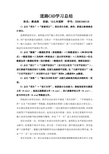
道路CAD学习总结姓名:蒋成焘班级:10土木道桥学号:22081040116 1)点击“项目”→“新建项目”,指定项目名称、路径,新建公路路线设计项目。
选择新建项目后,系统提示用户输入项目名称、路径以及平面曲线数据文件名。
用户也可新建目录路径,以保证一个项目的所有数据全部存放于同一个目录下。
输入完成后,用户便可以利用“主线平面设计”或“立交平面设计”功能开始进行该项目的平面设计等工作。
2)点击“数模”→数模组管理(新建数模)→三维数据读入(DWG和DXF格式)→数据预检→三角构网→网格显示(显示所有网格)→三角网优化→优化数模边界→数模组管理(保存数模)→数模应用(纵断面插值、横断面插值)3)点击“设计”→“主线平面设计”(也可交互使用“立交平面设计”),进行路线平面线形设计与调整;直接生成路线平面图,在“主线平面设计”(或“立交平面设计”)对话框中点击“保存”得到*.jd数据和*.pm数据。
4)点击“表格”→“输出直曲转角表”功能生成路线直线及曲线转角一览表。
5)点击“项目”→“设计向导”,根据提示自动建立:路幅宽度变化数据文件(*.wid)、超高过渡数据文件(*.sup)、设计参数控制文件(*.ctr)、桩号序列文件(*.sta)等数据文件。
纬地设计向导启动后,程序自动从项目中提取“项目名称”、“平面线形文件”以及“项目路径”等数据。
需选择项目类型(公路主线或互通式立体交叉),并且指定设置本项目设计起终点范围——进行最终设计出图的有效范围,该范围可能等于平面线形设计的全长,也可以是其中的某一部分。
在其它设置栏中可以输入本项目的桩号标识和桩号精度。
单击“下一步”进入本项目分段的设置。
项目分段第一步:首先输入本项目分段终点桩号,系统默认为平面设计的终点桩号。
如果整个项目不分段,即只有一个项目分段,则不修改此桩号。
其次选择“公路等级”,根据公路等级程序自动从数据库中提出其对应的计算车速。
单击“下一步”进入项目分段第二步的设置。
纬地使用说明书
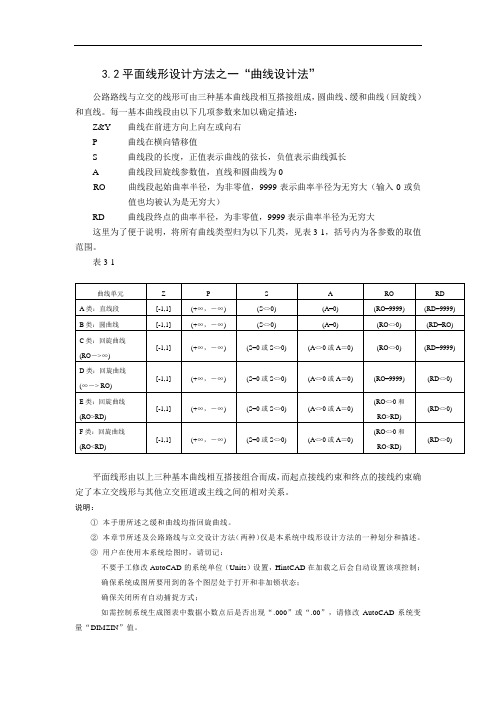
3.2平面线形设计方法之一“曲线设计法”公路路线与立交的线形可由三种基本曲线段相互搭接组成,圆曲线、缓和曲线(回旋线)和直线。
每一基本曲线段由以下几项参数来加以确定描述:Z&Y 曲线在前进方向上向左或向右P 曲线在横向错移值S 曲线段的长度,正值表示曲线的弦长,负值表示曲线弧长A 曲线段回旋线参数值,直线和圆曲线为0RO 曲线段起始曲率半径,为非零值,9999表示曲率半径为无穷大(输入0或负值也均被认为是无穷大)RD 曲线段终点的曲率半径,为非零值,9999表示曲率半径为无穷大这里为了便于说明,将所有曲线类型归为以下几类,见表3-1,括号内为各参数的取值范围。
表3-1平面线形由以上三种基本曲线相互搭接组合而成,而起点接线约束和终点的接线约束确定了本立交线形与其他立交匝道或主线之间的相对关系。
说明:①本手册所述之缓和曲线均指回旋曲线。
②本章节所述及公路路线与立交设计方法(两种)仅是本系统中线形设计方法的一种划分和描述。
③用户在使用本系统绘图时,请切记:不要手工修改AutoCAD的系统单位(Units)设置,HintCAD在加载之后会自动设置该项控制;确保系统成图所要用到的各个图层处于打开和非加锁状态;确保关闭所有自动捕捉方式;如需控制系统生成图表中数据小数点后是否出现“.000”或“.00”,请修改AutoCAD系统变量“DIMZIN”值。
④本系统中曲线、坐标、长度等单位均采用“米”为单位;边坡、横坡等坡度均采用1:X,只输入其中的X。
⑤AutoCAD是双精度图形平台,所以用户在精确绘图的同时已完成一定的数据计算工作,所需要的许多数据,可以直接从图形屏幕上读取,其精度一般不低于计算得到的结果。
例如:对缓和曲线的计算,对复杂线形曲线加宽或平移后坐标、距离及长度的计算等,不过请您注意“曲线模拟步长”这一控制的影响。
3.5平面曲线数据导入/导出该功能用于将已完成的公路项目的平面设计数据(特别是未使用交点坐标,而使用交点间距(或桩号)加转角的方式进行的低等级公路项目)导入到纬地项目中,将其转化为纬地专用的平面交点数据文件(*.jd)。
纬地软件教程之路线及立交平面线形设计

纬地软件教程之路线及立交平面线形设计纬地软件是一款专业的地理信息系统(GIS)软件,主要用于地学研究、城市规划、土地管理等领域。
在纬地软件中,路线及立交平面线形设计是其中的一项重要功能,可以帮助用户对道路、交叉口等交通设施进行规划和设计。
下面将对纬地软件中的路线及立交平面线形设计进行详细介绍。
一、路线线形设计路线线形设计是指对道路的纵断面进行设计,包括路线线形选择、纵断面设计等。
在纬地软件中,用户可以通过设置各种约束条件和规范要求来进行路线线形设计。
1.路线线形选择在进行路线线形设计之前,需要用户先选择路线的线形。
纬地软件提供了多种路线线形供用户选择,如直线、山地、河谷等,用户可以根据实际需求选择适合的线形。
2.纵断面设计在确定了路线线形之后,用户可以进行纵断面设计。
纬地软件提供了丰富的设计功能,用户可以根据设计要求和规范要求,设置横断面的宽度、坡度、超高等参数,还可以根据地形数据进行自动设计,从而得到符合要求的纵断面。
立交平面线形设计是指对立交设施的平面线形进行设计,包括交叉口的形状、车道划分等。
在纬地软件中,用户可以根据实际需求进行立交平面线形设计。
1.交叉口形状设计用户可以通过纬地软件提供的工具,选择交叉口的形状和模板进行设计。
纬地软件提供了多种交叉口形状供用户选择,如十字型、环形交叉口等,用户可以根据实际需求进行选择。
2.车道划分设计在确定了交叉口形状之后,用户还可以对车道进行划分设计。
纬地软件提供了车道划分工具,用户可以设置车道的数量、宽度等参数,还可以进行自动划分,从而得到符合要求的车道划分设计。
以上就是纬地软件中的路线及立交平面线形设计的基本介绍。
纬地软件提供了丰富的设计功能和操作工具,可以帮助用户进行道路和交叉口的设计,提高设计效率和质量。
希望通过本教程能够帮助用户更好地使用纬地软件进行路线及立交平面线形设计。
- 1、下载文档前请自行甄别文档内容的完整性,平台不提供额外的编辑、内容补充、找答案等附加服务。
- 2、"仅部分预览"的文档,不可在线预览部分如存在完整性等问题,可反馈申请退款(可完整预览的文档不适用该条件!)。
- 3、如文档侵犯您的权益,请联系客服反馈,我们会尽快为您处理(人工客服工作时间:9:00-18:30)。
推荐的纬地设置
主线平面设计——控制:
重点是字高。
一般不要要素桩,就是“标注曲线要素点”的那个去掉。
平面自动分图:
曲线元素表设置中选择“带交点坐标&带要素桩”或“带交点坐标&无要素桩”均可。
注意不要勾选“精确剪裁地形图”
边坡的设置
填方一级台阶:
填方二级台阶:
注意:我把H1改为8,H2改为12,W1改为0,W2改为0。
实际工程中根据工可报告或甲方要求,W1可设可不设,W2一般会设,用来保护排水沟的,不过也不是绝对的,若用地紧张也可不设。
挖方一级台阶:
挖方二级台阶:
注意:我把H1改为8,H2改为12,W1改为1.0,W2改为0
其实H2是12米或者多少米都不是固定的,也有设3级的,甚至4级的,那样的H2也可以用8m或10m,都要看地勘报告。
边沟设置:
排水沟:
这里边沟采用默认值,排水沟修改为梯形。
实际中看工可及甲方要求,也可以根据排水要求增加沟的尺寸或形式。
加宽:
设计速度为60km/h的二级公路采用三类加宽,湖南地区超高最大值取8%.
纵断面地面线插值:
一般做的时候都默认,如果勾选“包含地形变化点”,纵断面会读出很多点的地面高程。
纵断面设计的“控制”:
我采用是默认设置,变坡点桩号没必要取整,一般设计的时候都不取整。
纵断面绘图:
绘图栏全选,桥、涵也选。
一般会把“里程桩号”放在“直曲线”上面,所以请注意勾选顺序。
路基设计计算:切记指定选路基设计中间数据文件的文件名和存放路径。
横断面插值
我采用的是默认值
横断面设计绘图:
设计控制:
一般勾选勾选“自动延伸地面线不足”和“矮路基临界控制”。
“矮路基临界控制”中短路基的高度一般用路槽的值或路面的厚度。
如果不能勾选“扣除桥隧断面”,则是因为目前的纬地文件中没做桥隧的设置,没桥涵就谈不上扣除了。
土方控制选项:
注意:“计入清除表土面积”要勾选
绘图控制:
“记录三维数据”一定要勾选,否则“路基设计表”生成不了,“每幅图排放列数”以及“绘图比例”看情况,若路基很宽,一个图中放不了就用1:400的比例,或者放一列。
标注的精度,可以目前一般设为3。
如果是高等级公路,一般还需要标注沟底标高。
